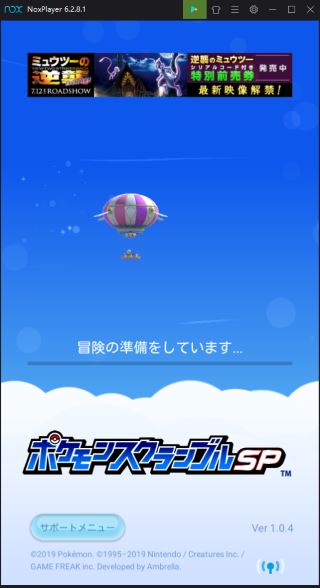
ポケモンを題材とした新たなスマホ向けゲームとして「ポケモンスクランブルSP」がリリースされたようだ。3Dグラフィックを多用したアクションゲームでポケモンGOなどとはまた違った楽しみがありそうだ。

自分はスマートフォン向けのゲームを遊ぶ際、NoxPlayer というエミュレーターソフトウェアを利用し、PC で遊ぶ事が多い。スマホ本体よりも大画面でキーボードやマウスも利用できるため、快適に遊ぶことができる。
このページでは PC 向けの Android エミュレーター NoxPlayer を使い、ポケモンスクランブルを PC で遊ぶ方法を紹介する。もし NoxPlayer を良く知らない、まだインストールしていない、というのであれば以下の解説記事をオススメする。
NoxPlayer を使って Android スマホのゲームを Windows や macOS でも遊ぶ方法
Sponsored LinksNoxPlayer に「ポケモンスクランブル」をインストールし遊んでみる
ポケモンスクランブルは端末毎の制限などを行っていないようで Android スマートフォンと同じように Google Play を立ち上げ、ポケモンスクランブルのページを開いてインストールできる。
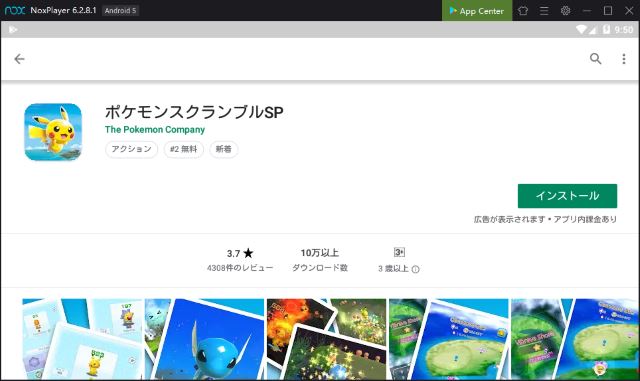
Google Play からインストールできない場合は NoxPlayer の端末情報を変更するとインストールできるようになるかもしれない。
NoxPlayer の端末情報を変更し未対応アプリ/ゲームをインストールする | NoxPlayer 非公式ガイド
また、APKPure などから apk ファイルをダウンロードしてインストールする方法もある。Google Play からインストールできないゲームでも apk からインストールし起動可能な事は多い。
NoxPlayer に APK からアプリをインストールする方法 | NoxPlayer 非公式ガイド
起動したので少し遊んでみよう。
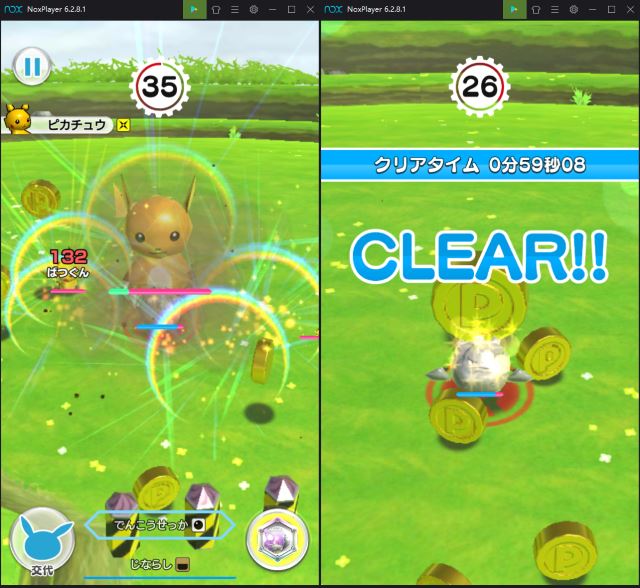
ゲームシステムはスマホではよくある指一本で操作できるアクションゲームのようだ。タップやロングタップで攻撃し、スワイプで回避といった感じで操作できるのでマウスのみでも問題ないだろう。
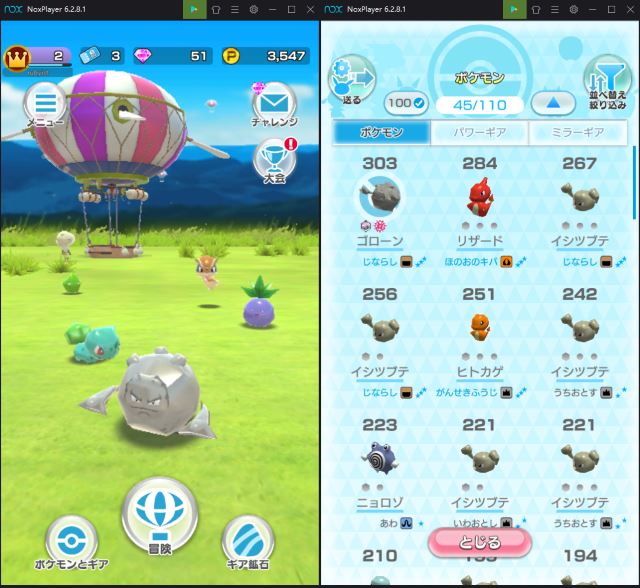
チュートリアル完了まで遊んでみたが、NoxPlayer での動作も問題なさそうだ。
NoxPlayer で「ポケモンスクランブル」をキーボード・ゲームパッドで遊ぶ
ポケモンスクランブルは基本的にはタップとスワイプのみの簡単な操作で遊ぶことができる。なので NoxPlayer の設定を変更しなくても問題ないが、より効率よく操作するのであれば「キーボードコントロール」の設定を行うと良いかもしれない。
この機能を利用するとキーボードのキーやマウスのボタンを画面上に割り当てる事ができるようになる。キーボードコントロールの設定に関しては詳しくは以下の記事を確認してほしい。
NoxPlayer で「ポケモンスクランブル」が動かない時に試す事
ポケモンスクランブルは 3D 表示が中心の比較的重いゲームだ。NoxPlayer 本体設定の「高級設定」より利用する CPU コア数やメモリ使用量を増やすと快適になるかもしれない。
詳しくは以下を参考にしてほしい。
また、ゲームが動かない場合には以下も参考になるかもしれない。